IntelliJ IDEA(一) :安装
前言
我是从eclipse转IDEA的,对于习惯了eclipse快捷键的我来说,转IDEA开始很不习惯,IDEA快捷键多,组合多,记不住,虽然可以设置使用eclipse的快捷键,但是总感觉怪怪的。开始使用的时候自己也在网络上收集各种IDEA使用的教程,但是很多都不全,东说一点西说一点,因此我想在这里整理一份全而整的使用教程系列,不定时更新。
官网下载
一般都会去官网下载,官网地址IntelliJ IDEA,官网上对于不同的操作系统(windows,macOS,Linux)都有两个版本可供下载
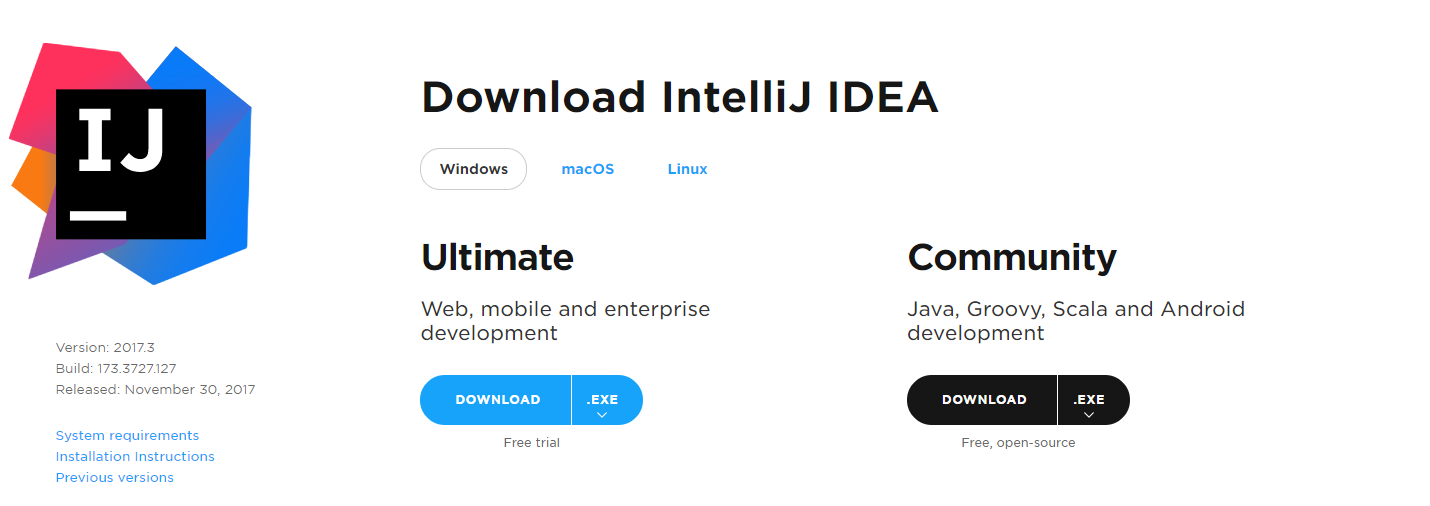
Ultimate即为旗舰版,功能全面,插件丰富,但是收费,按年收费。如果非要比较的话类似于myEclipse。
Community即为社区版,免费试用,功能相对而言不是很丰富,但是不影响开发使用。如果非要比较的话类似于eclipse。
如果有经济实力的话还是建议购买Ultimate版使用,但是不是终身的而是一年一付;但是网络上也有破解版的,各位相较而选。
安装
下载好了安装包,确认已经安装好了 JDK ,双击开始安装。
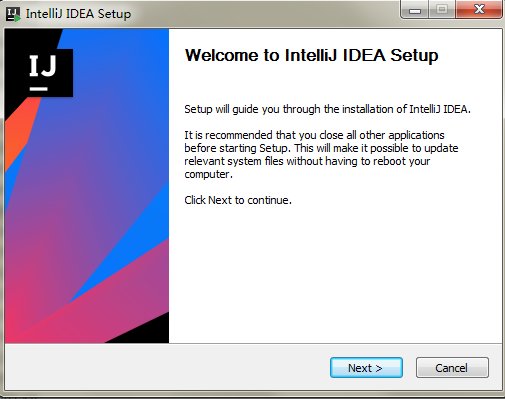
选择安装路径

1.根据你的操作系统类型选择,32位或64位的桌面快捷方式。
2.选择是否根据文件后缀名关联相应的文件,例如勾选了Java以后打开java文件默认是以IDEA打开,可以不勾选。
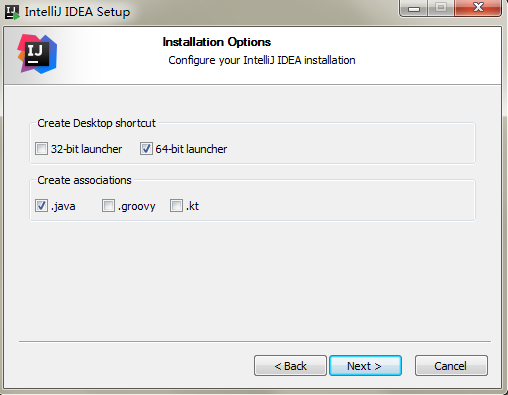
点击Install,就开始安装了
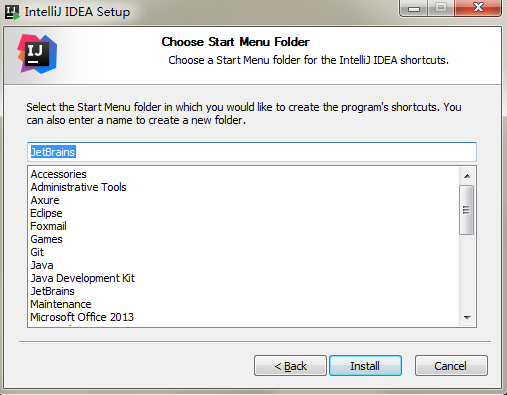
目录说明

- Bin:容器,执行文件和启动参数等。
- Help:快捷键文档和其他帮助文档
- Jre64:64 位 java 运行环境
- Lib:idea 依赖的类库
- License:各插件许可
- Plugin:插件
破解方式
1. 注册码激活(已废弃)

但是这种破解是有有效期的,过了有效期又需要重新破解,下面介绍一个永久破解的方式 - 补丁破解。
2. 破解补丁
- 2017.2 版本补丁下载:https://files.cnblogs.com/files/jajian/JetbrainsCrack-2.6.10-release-enc.jar.zip
- 2018.3.1 版本补丁地址:https://files.cnblogs.com/files/jajian/JetbrainsIdesCrack-3.4-release-enc.jar.zip
- 2018.3.5 版本补丁地址:https://files.cnblogs.com/files/jajian/JetbrainsIdesCrack-4.2-release.zip
最新补丁下载:
这里需要注意:不同的版本,补丁不同。因此这里不能列出所有的补丁文件,如果你是官网最新的 Idea 版本,关注公众号后回复“IDEA”可获取最新破解方法。
- 先下载压缩包解压后得到 jetbrains-agent.jar,把它放到你认为合适的文件夹内。
- 启动你的IDEA,如果上来就需要注册,选择:试用(
Evaluate for free)进入IDEA,如果之前已经有过破解,请先 remove License。 - 点击你要注册的IDEA菜单:
Configure或Help->Edit Custom VM Options …,如果提示是否要创建文件,请点"Yes"。 - 在打开的vmoptions编辑窗口末行添加:
-javaagent:/absolute/path/to/jetbrains-agent.jar,这里需要填写你自己的路径。 - 重启你的IDE。
- 点击IDE菜单
Help->Register…或Configure->Manage License…,支持两种注册方式:License server 和 Activation code。1). 选择License server方式,地址填入:http://fls.jetbrains-agent.com (只针对2019.3以后的版本)。
2). 选择Activation code方式离线激活,请使用:ACTIVATION_CODE.txt 内的注册码激活。
如果激活窗口一直弹出(error 1653219),请去hosts文件里“移除”jetbrains相关的项目,License key is in legacy format == Key invalid,表示agent配置未生效。
IDEA 2020.1以后的版本,直接把
jetbrains-agent-latest.zip拖进IDE就可以破解了。
注意事项:
一定要自己确认好路径(不要使用中文路径),填错会导致IDE打不开!!!最好使用绝对路径。一个vmoptions内只能有一个-javaagent参数。
示例:
1 mac: -javaagent:/Users/jetbrains/jetbrains-agent.jar
2 linux: -javaagent:/home/jetbrains/jetbrains-agent.jar
3 windows: -javaagent:C:\Users\jetbrains\jetbrains-agent.jar
如果还是填错了,参考这篇文章编辑vmoptions补救:intellij-support.
点击OK,破解完成,此时在Help -> About中可看到有效期至2089年结束,够用了吧。
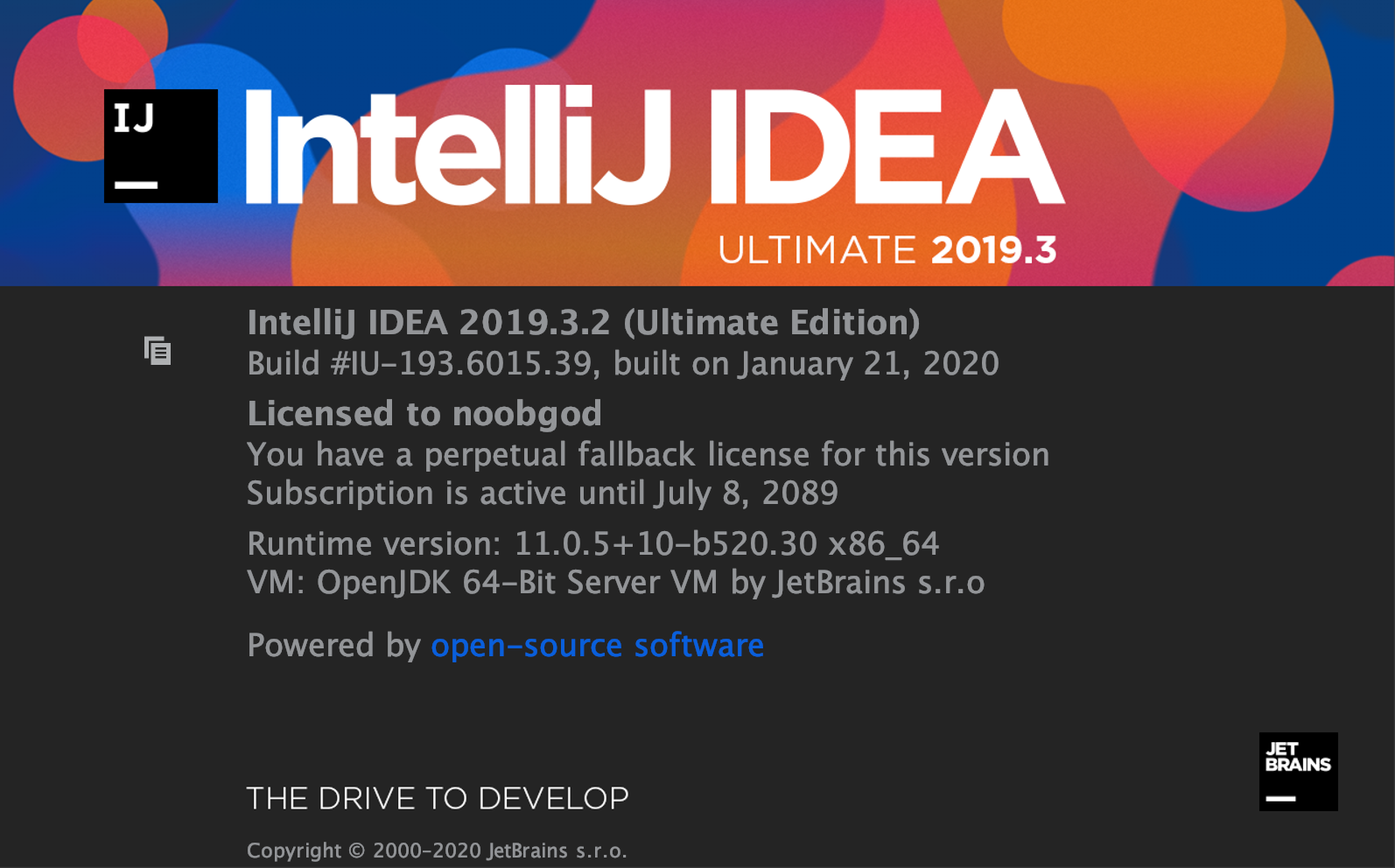
IntelliJ IDEA(一) :安装的更多相关文章
- Mac之OS系统下搭建JavaEE环境 <三> 之Eclipse 与 IntelliJ IDEA 的安装配置
三.Eclipse 与 IntelliJ IDEA 的安装配置 1.Eclipse的安装配置 1 下载eclipse 到官网 https://www.eclipse.org/downloads/ecl ...
- Intellij idea 离线安装activiti工作流插件
想在Intellij idea上安装一个activiti插件玩玩,由于网络环境原因,不能使用网上已有的在线搜索acti bpm并安装的方式.也在网上找了好久没找到离线安装的方式.自己摸索了一下装好了, ...
- 开发工具IntelliJ IDEA的安装与操作
开发工具IntelliJ IDEA的安装与操作 1.1 开发工具概述 IDEA是一个专门针对Java的集成开发工具(IDE),它可以极大地提升我们的开发效率.可以自动编译,检查错误.在公司中,使用的就 ...
- IntelliJ IDEA 中安装junit插件
1.在Intellij IDEA 中安装了 Junit,TestNG插件,首先检查一下intellij IDEA 是否在安装时默认安装了这两个插件,检查方法 打开 settings -->Plu ...
- intellij idea 插件安装、卸载
windows 下 intellij idea 插件安装.卸载 安装(在线安装): 根据图一.图二所示(蓝色标记) 卸载: 根据图一所示(橙色标记) 启用.关闭插件: 根据图一所示(绿色标记) 安 ...
- intellij idea 的安装与简单使用
1.将安装包拷贝到指定目录,特别注意不要有中文路径和空格,路径不要太深 2.点击安装(如果是win10系统要使用管理员权限安装) 3. 4.修改默认安装目录:一般来说我们都不要把软件安装在 ...
- linux 系统下IntelliJ IDEA的安装及使用
由于刚刚进入研究生阶段,通过几个月对大数据的学习,从java到hadoop,再到scala到spark.在这我写一下我在ubuntu系统下intelliJ IDEA的安装和配置.首先我的ubuntu系 ...
- IntelliJ IDEA community 安装教程
jetbrains官网下载 IntelliJ IDEA安装包 https://www.jetbrains.com/idea/download/#section=windows 此处选择社区版的zip文 ...
- 在IntelliJ IDEA14中安装go语言插件
go语言的集成开发环境仍不成熟,试用了liteide,感觉很不适应,弹出菜单对程序员的干扰太大.所以就试大牌的IntelliJ IDEA,这工具本来是JAVA开发阵营的,不过它已经变为一个非常强大的支 ...
- IntelliJ IDEA 15 安装
前言 因为今日14安装一插件崩溃,现安装了15. 版本:ideaIU-15.0.2 安装参考说明书 http://wiki.jikexueyuan.com/project/intellij-idea- ...
随机推荐
- Acitiviti笔记(一)
一.核心组件 ProcessEngine:流程引擎的抽象,对于开发者来说,它是我们使用Activiti的facade,通过它可以获得我们需要的一切服务.类似于一个容器工厂,来保存创建的ProcessE ...
- LeetCode 118. Pascal's Triangle (杨辉三角)
Given numRows, generate the first numRows of Pascal's triangle. For example, given numRows = 5,Retur ...
- 谈一谈原生JS中的【面向对象思想】
[重点提前说:面向对象的思想很重要!] 最近开始接触学习后台的PHP语言,在接触到PHP中的面向对象相关思想之后,突然想到之前曾接触的JS中的面向对象思想,无奈记性太差, ...
- idea配置jetty服务器,通过mvn实现
今天想试试除了tomcat之外的另一个服务器jetty的使用: 关于项目在tomcat中的启动大概有多种,尤其是在本地环境下,ide关于tomcat的优化做的很好,但是在idea上面部署tomcat总 ...
- 读书笔记-你不知道的JS上-声明提升
变量声明提升 Javascript代码一般情况下是由上往下执行的,但是有些情况下不成立. a = 2; //变量声明被提升在当前作用域顶部 var a; console.log(a); console ...
- CentOS7安装GitLab、汉化及使用
同步首发:http://www.yuanrengu.com/index.php/20171112.html 一.GitLab简介 GitLab是利用Ruby On Rails开发的一个开源版本管理系统 ...
- 数据模型(LP32 ILP32 LP64 LLP64 ILP64 )
数据模型(LP32 ILP32 LP64 LLP64 ILP64 ) 32位环境涉及"ILP32"数据模型,是因为C数据类型为32位的int.long.指针.而64位环境使用不同的 ...
- canvas图形编辑器
原文地址:http://jeffzhong.space/2017/11/02/drawboard/ 使用canvas进行开发项目,我们离不开各种线段,曲线,图形,但每次都必须用代码一步一步的实现.有没 ...
- C# linq左连接与分组
1.左连接使用DefaultIfEmpty(): 2.分组时候判断newper.FirstOrDefault() == null ? null: newper.ToList()这个经常出错误,如果不判 ...
- android wear开发之:增加可穿戴设备功能到通知中 - Adding Wearable Features to Notifications
注:本文内容来自:https://developer.android.com/training/wearables/notifications/index.html 翻译水平有限,如有疏漏,欢迎批评指 ...
